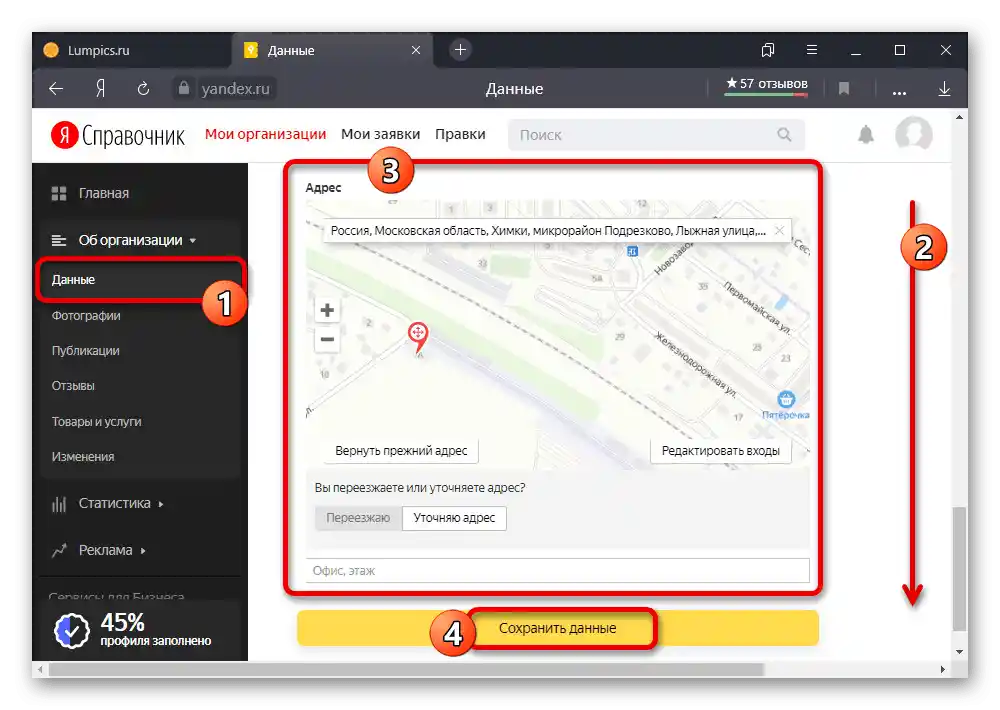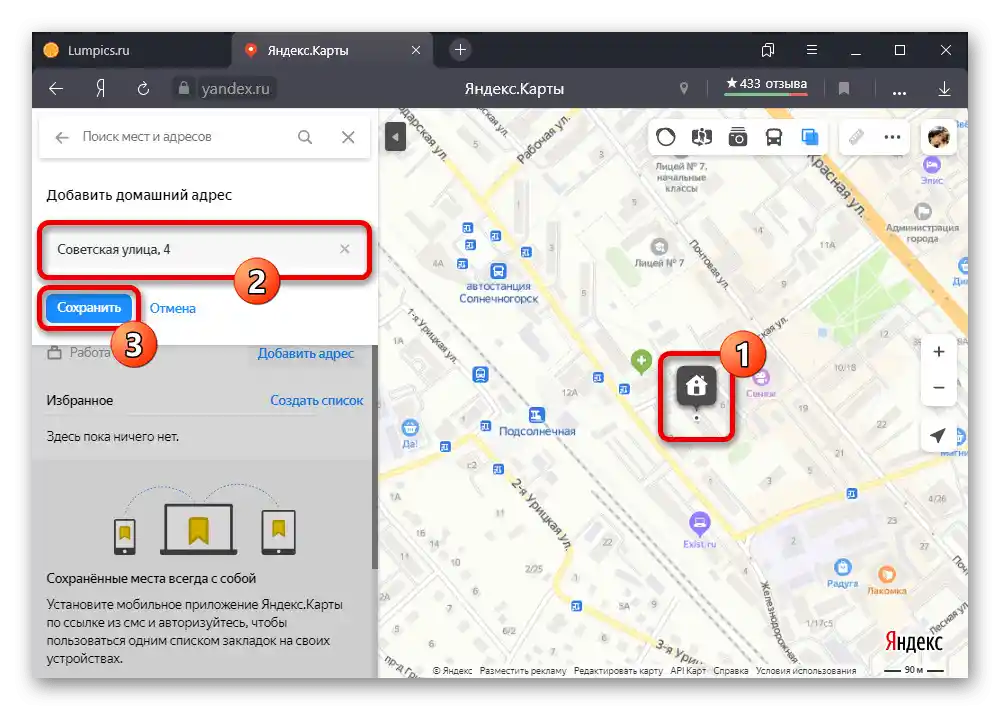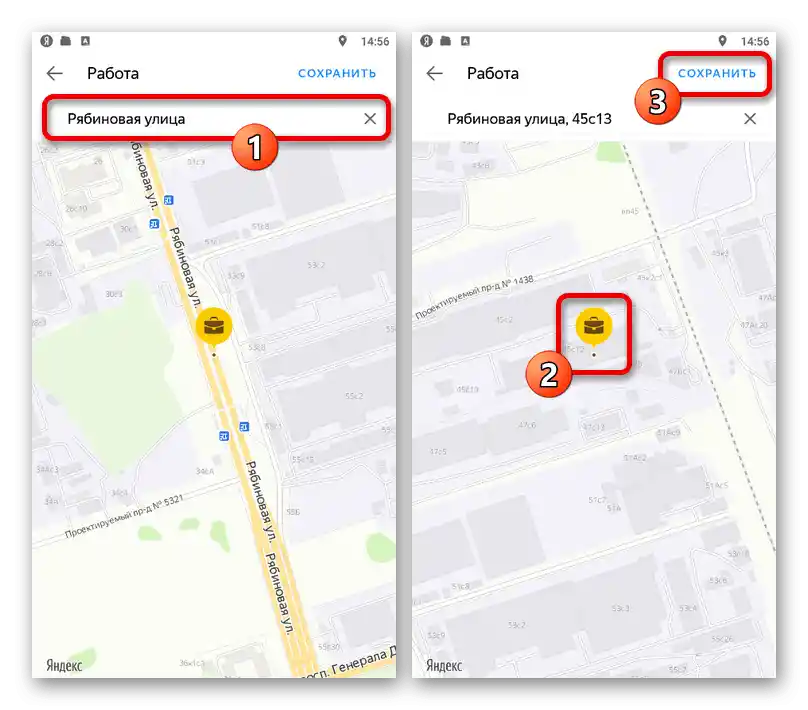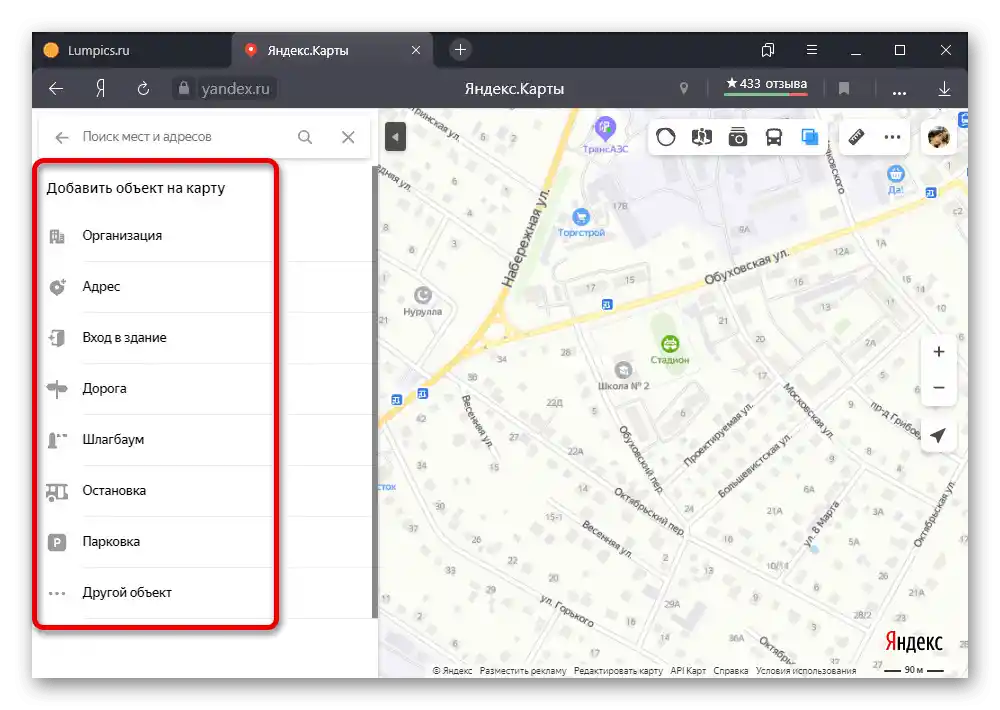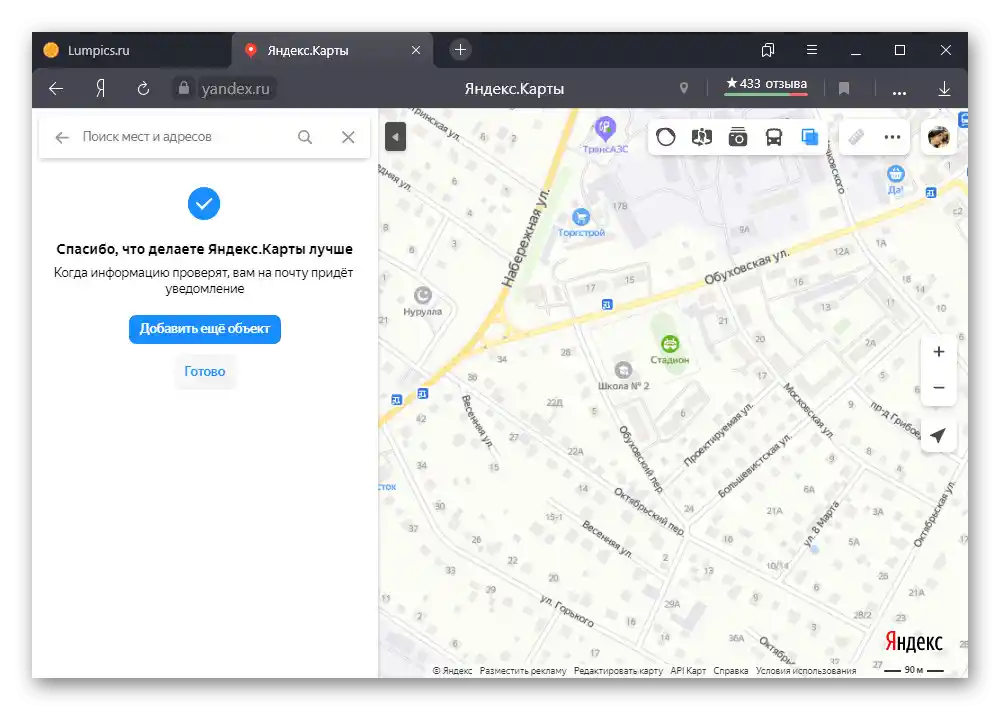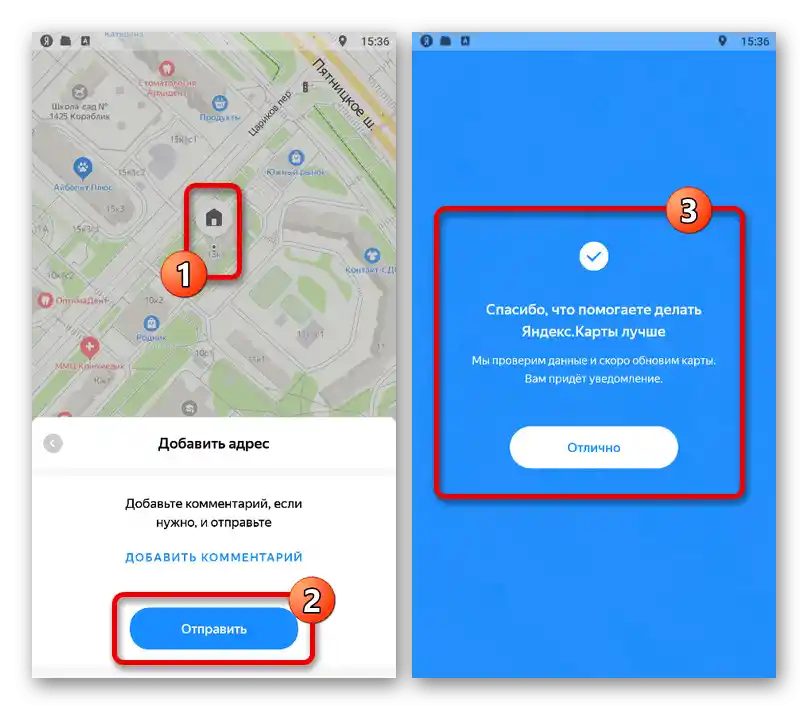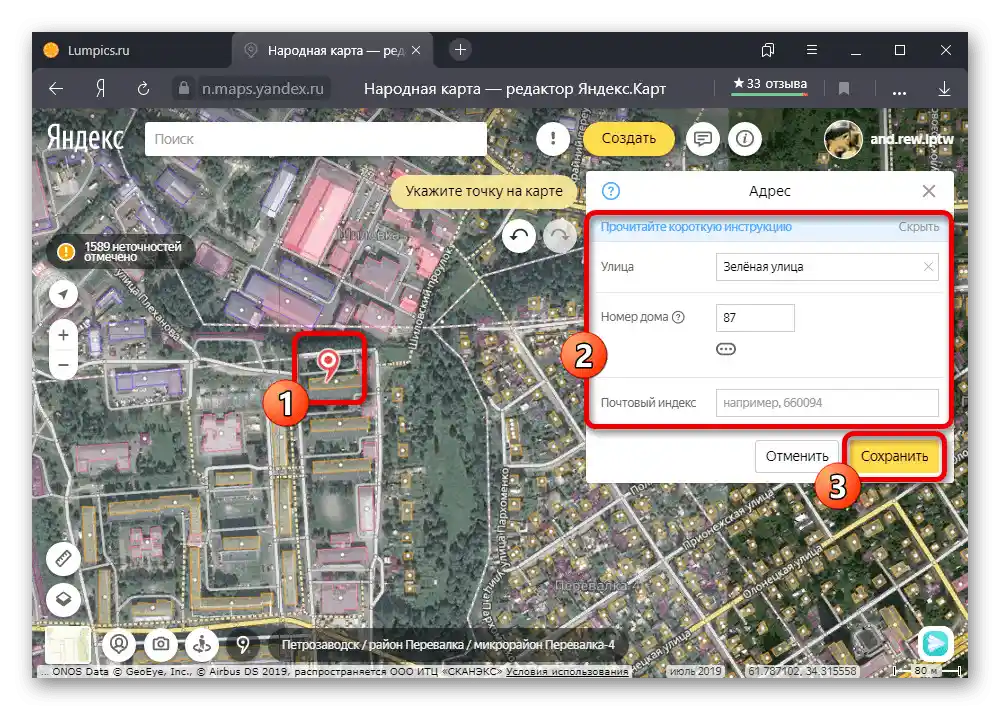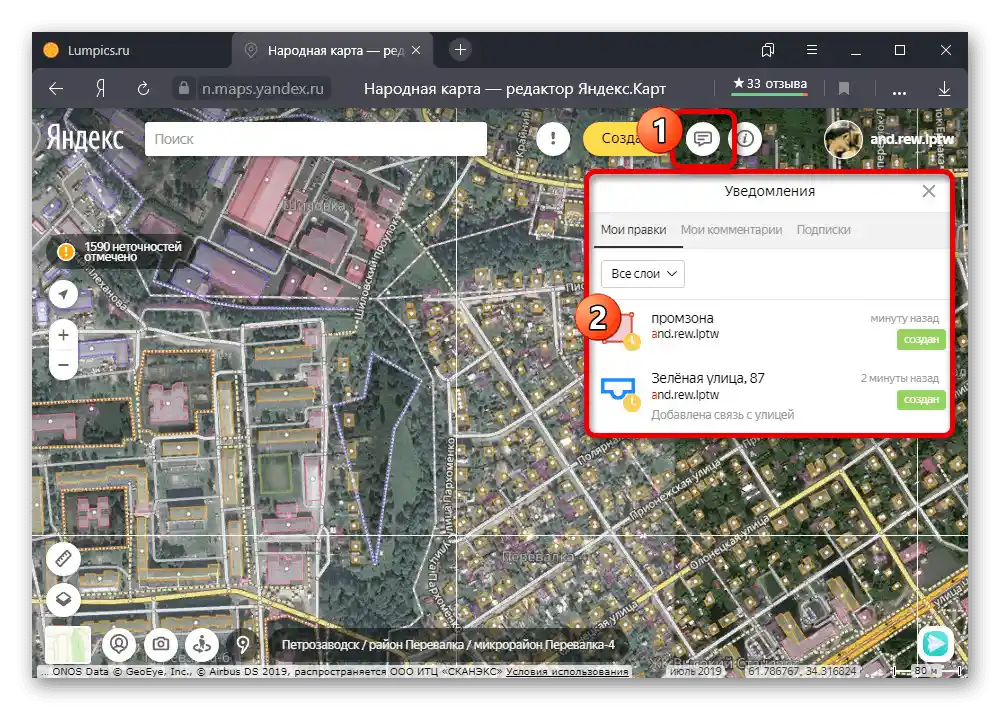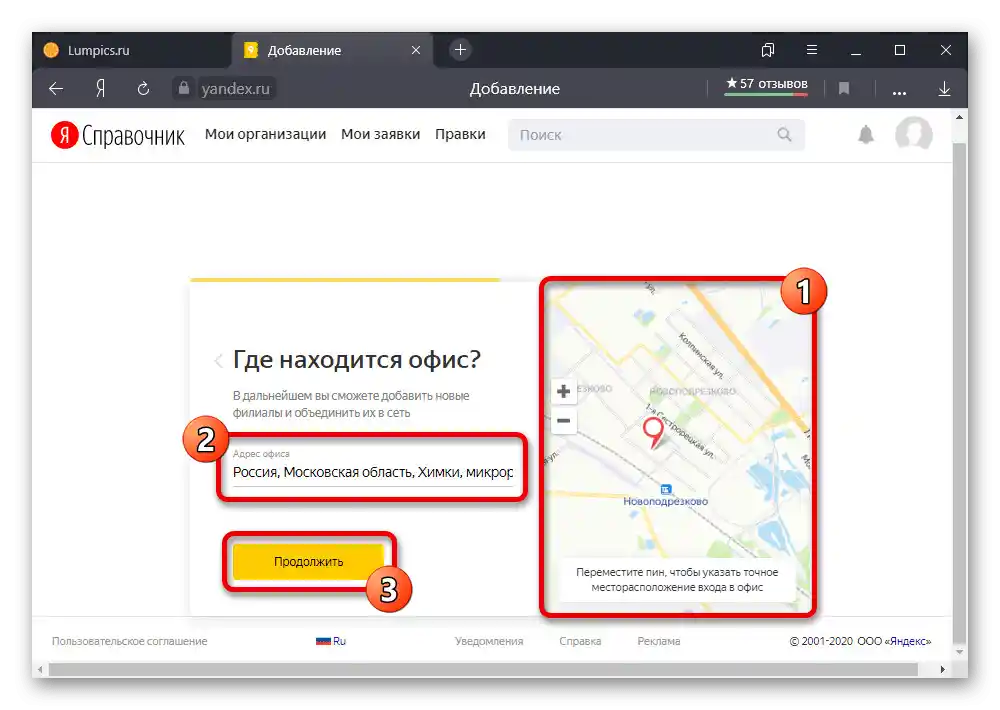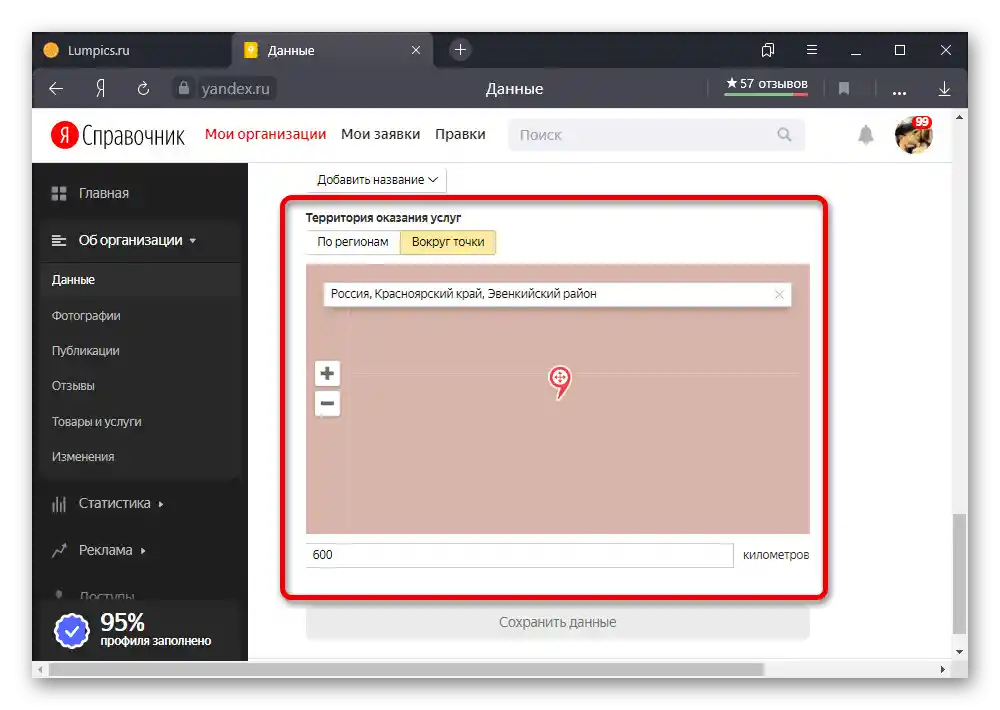Sadržaj:
Metod 1: Navođenje ličnih informacija
Na sajtu i u aplikaciji Yandex.Mape, koristeći jedinstveni nalog, možete koristiti oznake tako što ćete sačuvati radnu i kućnu adresu. Pri tome, važno je napomenuti da se informacije automatski dupliraju u Yandex.Pasportu i stoga će se po potrebi koristiti od strane kompanije na različitim servisima.
Preći na Yandex.Mape
Preuzeti Yandex.Mape iz Google Play prodavnice
Preuzeti Yandex.Mape iz App Store-a
Opcija 1: Veb-sajt
- Pomoću gornjeg linka otvorite veb-sajt servisa i kliknite levim tasterom miša na avatar profila u gornjem desnom uglu stranice. Nakon toga, preko glavnog menija pređite u odeljak "Oznake".
- Dok ste na kartici "Mesta", pritisnite dugme "Dodati adresu" nasuprot stavke "Dom" ili "Posao". Jedina razlika između ovih opcija je ikona, dok se sam proces navođenja mesta vrši na identičan način.
- Popunite tekstualno polje u skladu sa tim koju adresu treba navesti.Dodatno možete koristiti padajući meni da precizirate lokaciju, kao i Yandex.Mapu koja omogućava ručno pomeranje oznake bez ikakvih ograničenja.
- Nakon što odredite adresu objekta, iskoristite dugme "Sačuvaj" u donjem levom uglu bloka. Kao rezultat, pojaviće se oznaka sa posebnim simbolom.
![Процес чувања личне адресе на веб сајту Јандекс.Карти]()
Bez obzira na to koju opciju izaberete, u budućnosti će biti moguće uređivati i brisati adrese po potrebi. Štaviše, navedene informacije ne zahtevaju proveru od strane administracije.
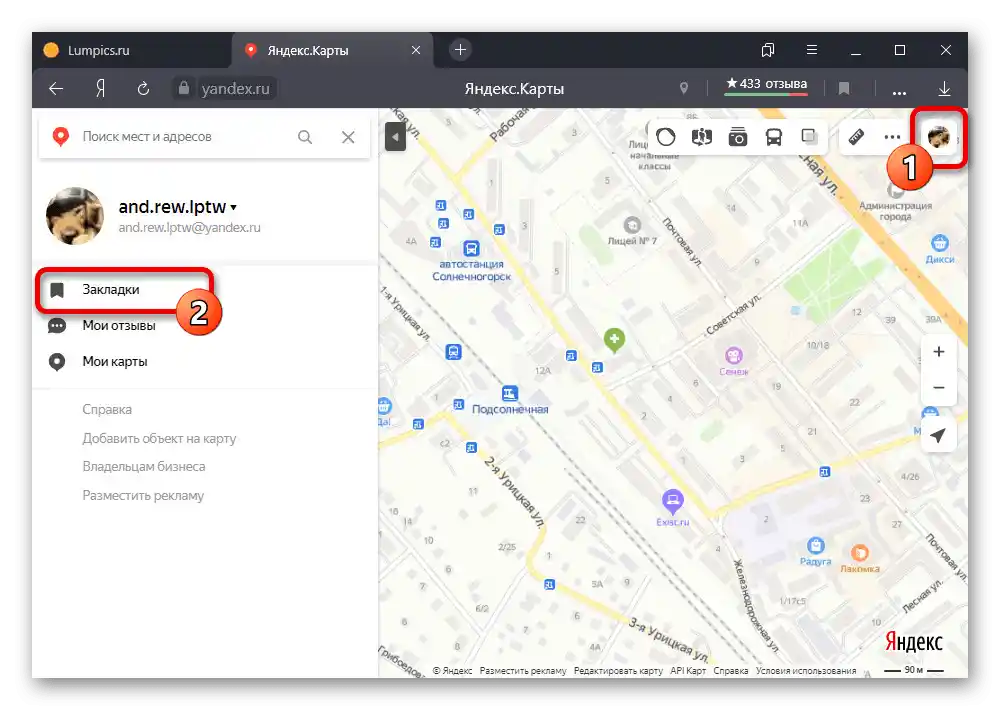
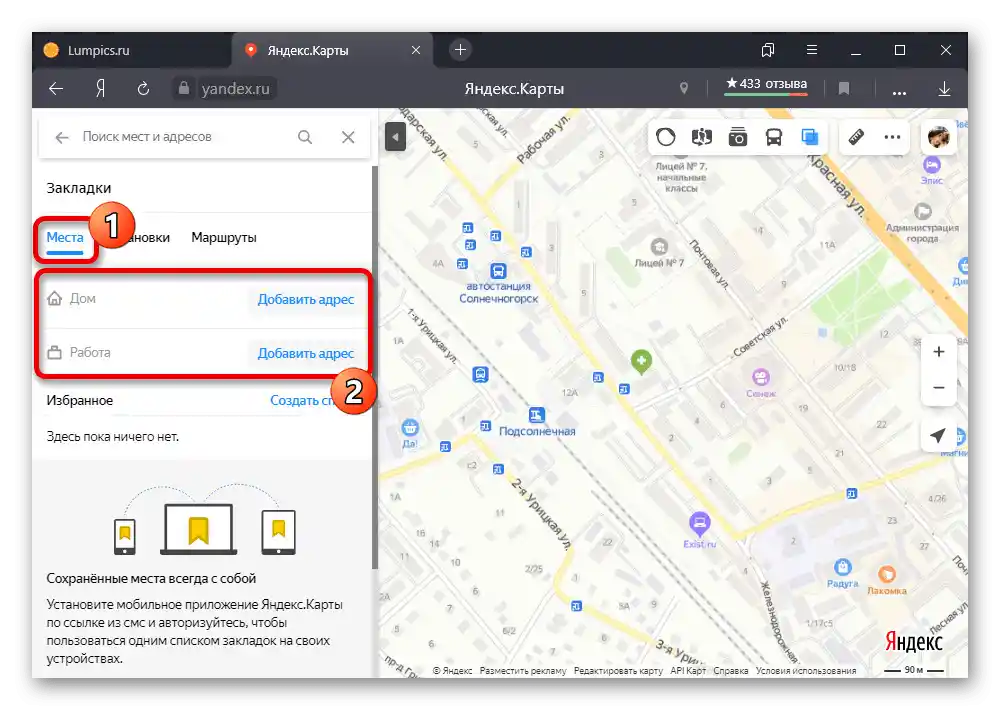
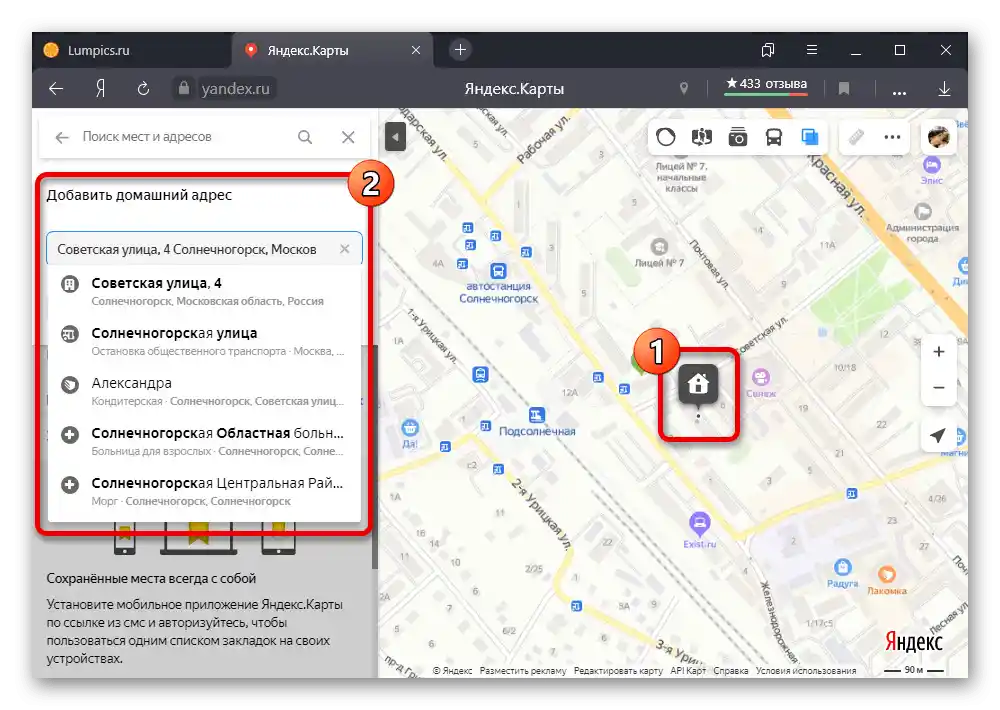
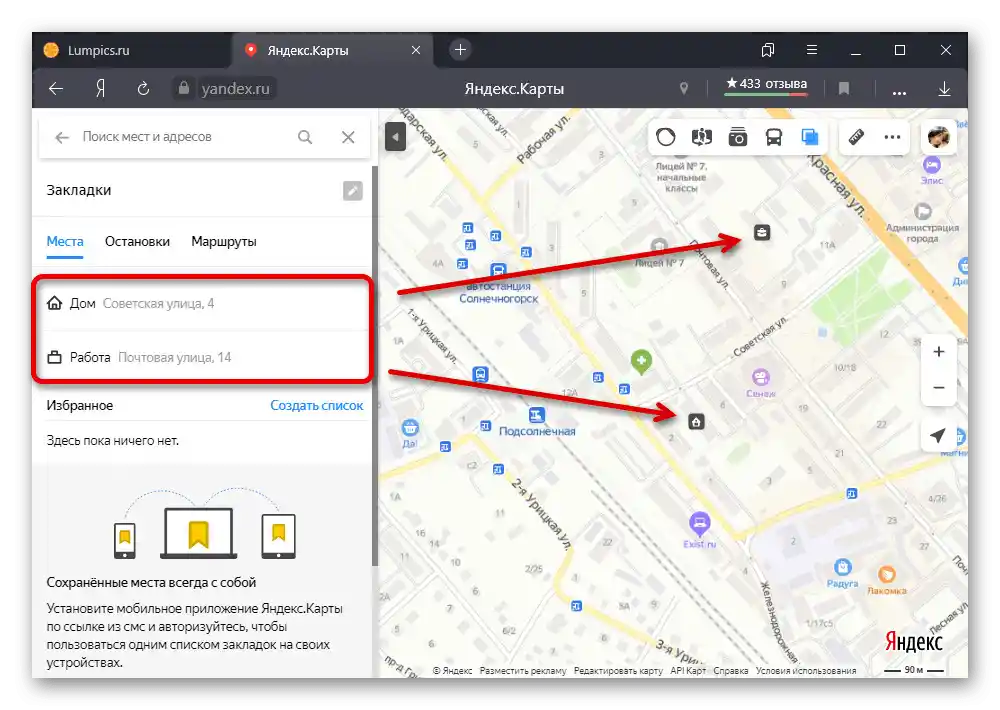
Opcija 2: Aplikacija
- Otvorite mobilnu aplikaciju Yandex.Mape i dodirnite ikonu glavnog menija u gornjem levom uglu. Kroz prikazanu listu treba da pređete u odeljak "Obeleživači". Naravno, to je moguće samo uz postojeći nalog.
- Prebacite se na karticu "Moja mesta" pomoću navigacione trake i pritisnite "Dodaj" pored "Doma" ili "Posla". U slučaju da ste već povezivali adrese putem veb-sajta, ovde će biti prikazani odgovarajući podaci.
- Dok ste u režimu dodavanja objekta, iskoristite tekstualno polje za adresu. Takođe možete ručno promeniti mesto pomeranjem mape tako da marker bude u centru ekrana.
![Процес додавања личне адресе у апликацији Јандекс.Карте]()
Za završetak iskoristite link "Sačuvaj" u gornjem desnom uglu aplikacije. Nakon toga, informacije na stranici sa obeleživačima i u profilu Yandex-a biće ažurirane.
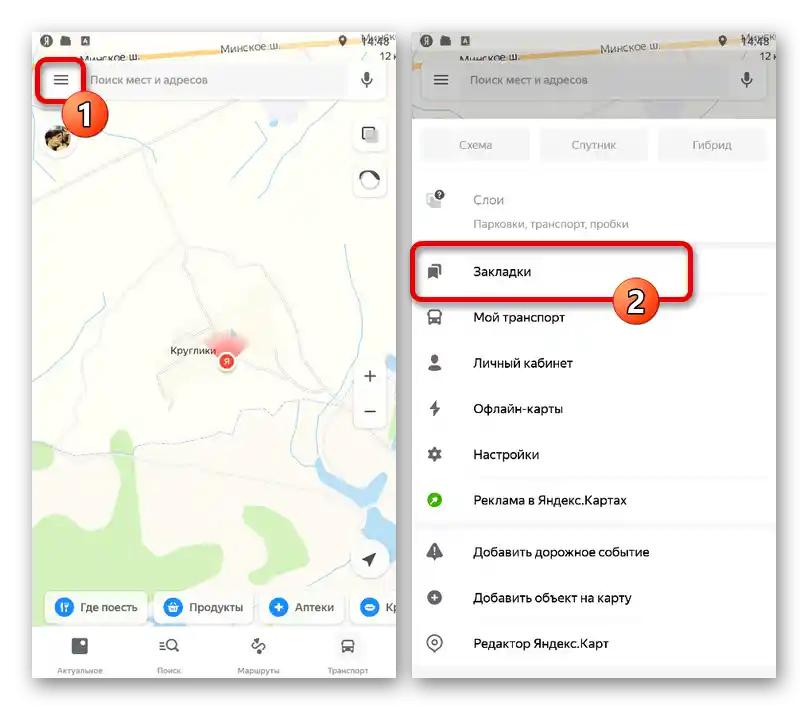
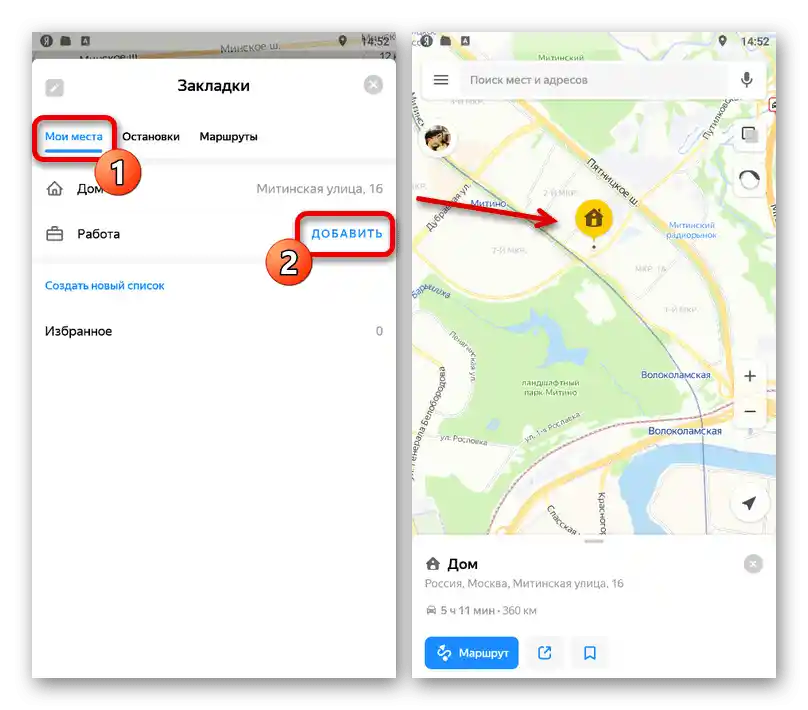
Način 2: Dodavanje nedostajućeg objekta
Uprkos visokom nivou obrade servisa, neki adrese, organizacije i drugi objekti mogu iz raznih razloga nedostajati na Yandex.Mapama.Specijalno za ovakve slučajeve na sajtu i u aplikaciji predviđena je forma za povratne informacije, koja se koristi za slanje zahteva za dodavanje mesta u adresu administraciji.
Opcija 1: Veb-sajt
- Kada koristite punu verziju sajta, dodirnite ikonu profila u gornjem desnom uglu i u pojavljenom levom bloku izaberite stavku "Dodati objekat na mapu". Takođe možete kliknuti desnim tasterom miša u radnoj oblasti i iskoristiti opciju "Dodati objekat" u kontekstualnom meniju.
- Bez obzira na to koji je izbor napravljen, nakon toga u levoj strani servisa pojaviće se lista osnovnih objekata. Kliknite na red sa odgovarajućom opcijom da otvorite formu za preciziranje detalja.
![Izbor vrste dodavanog objekta na sajtu Yandex.Mape]()
U svakom pojedinačnom slučaju broj i naziv polja, kao i zahtevi za sadržaj, mogu se razlikovati. Jedino što uvek ostaje nepromenjeno je mogućnost dodavanja fotografije.
- Promeniti adresu možete prevlačenjem ikone po mapi uz pritisnut levi taster miša.
- Za slanje zahteva za dodavanje mesta popunite svako dostupno polje i pritisnite dugme "Poslati". Tačnost navedene informacije direktno će uticati na odluku moderatora.
![Слање захтева за додавање објекта на сајту Јандекс.Карти]()
O pojavljivanju mesta na mapi nakon provere moći ćete da saznate putem obaveštenja na elektronskoj pošti.
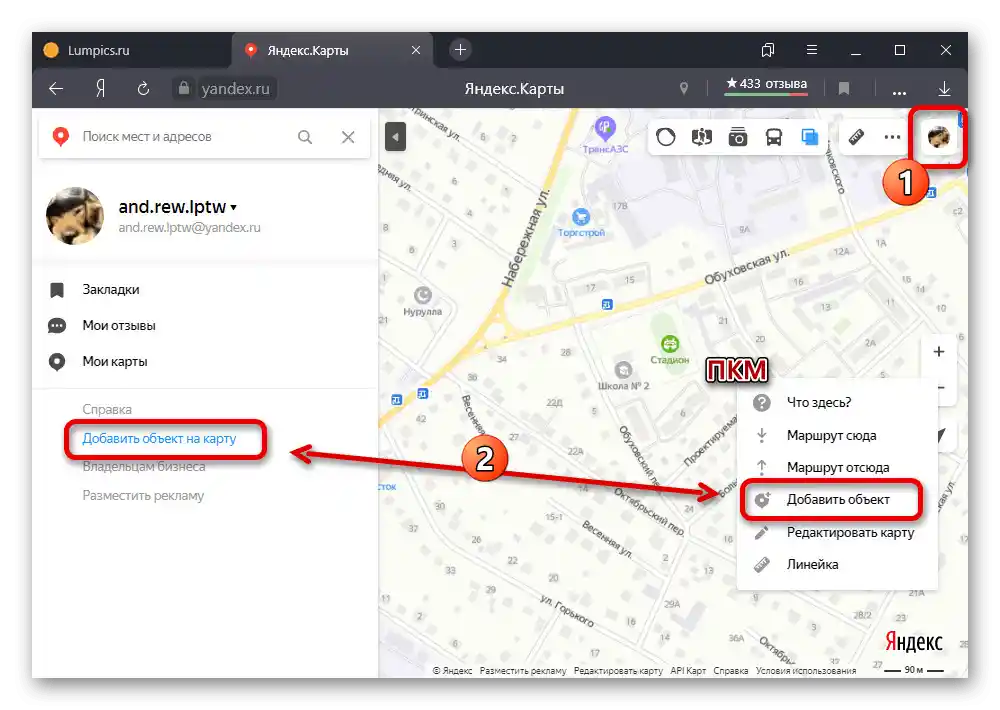
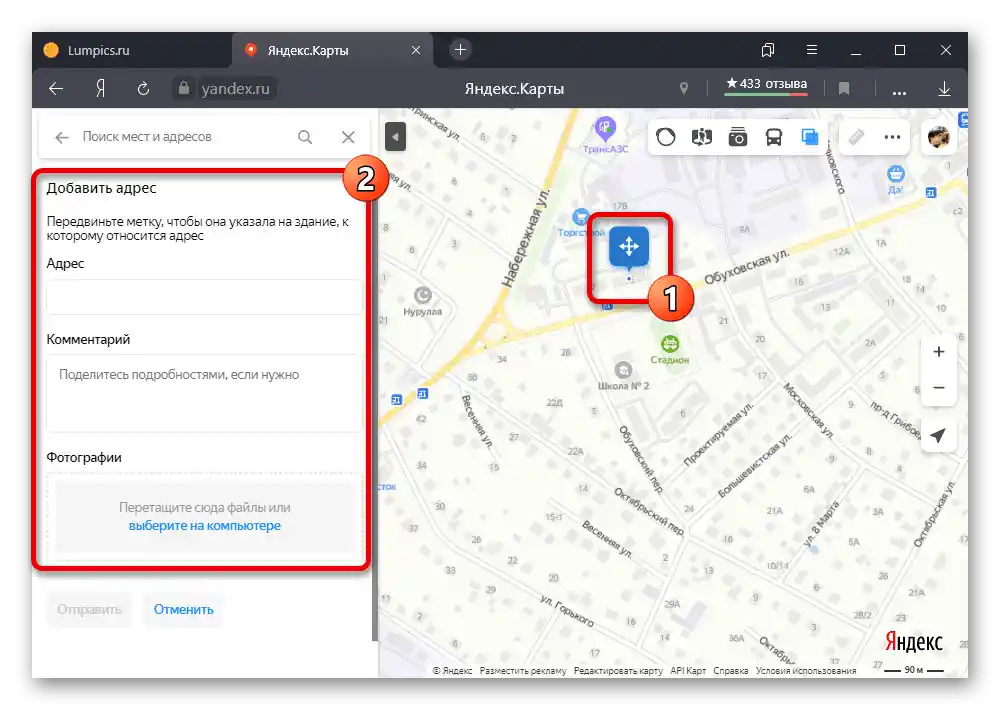
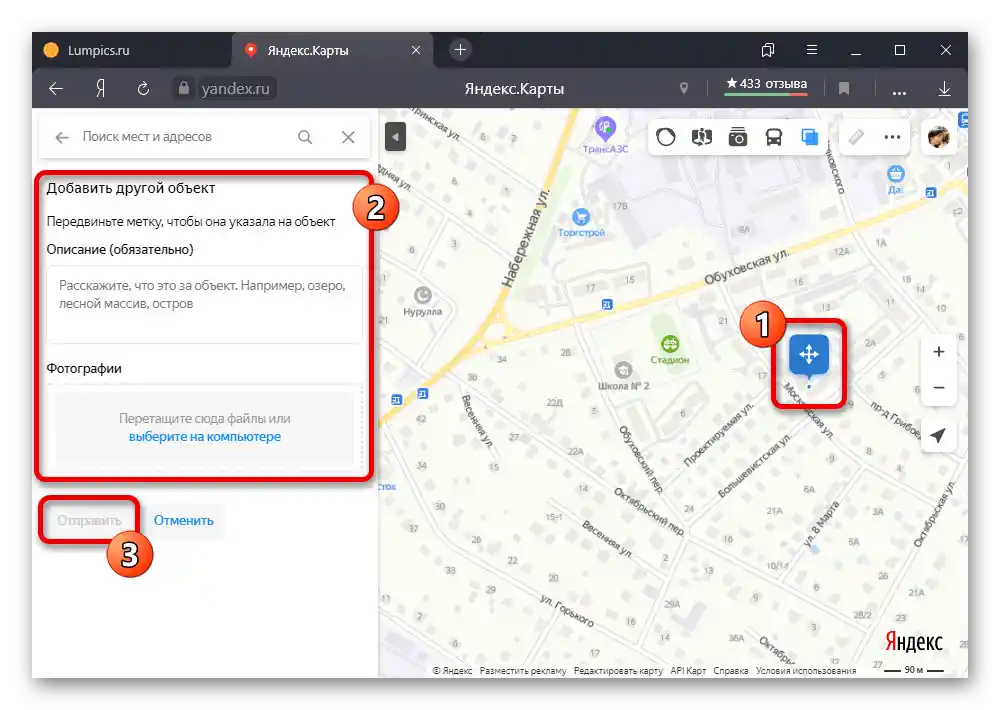
Opcija 2: Aplikacija
- Dok ste u mobilnom klijentu razmatranog servisa, na gornjoj traci dodirnite ikonu glavnog menija i pređite u odeljak "Dodati objekat na mapu".
- Izaberite jednu od vrsta mesta predstavljenih na listi. U većini slučajeva, osim dodavanja organizacija, odmah će se otvoriti uređivač adrese, uz pomoć kojeg je potrebno odrediti tačku.
- Nakon toga popunite potrebna polja sa preciziranjima i pritisnite "Gotovo". Najbolje je navesti što više podataka kako bi administraciji bilo lakše da proveri informacije.
- Da biste poslali zahtev, na poslednjem koraku pritisnite dugme "Poslati", po potrebi dodajući komentar.
![Слање захтева за додавање објекта у апликацији Јандекс.Карте]()
Процес додавања организација разликује се од описаног, јер у овом случају треба створити целу компанију.
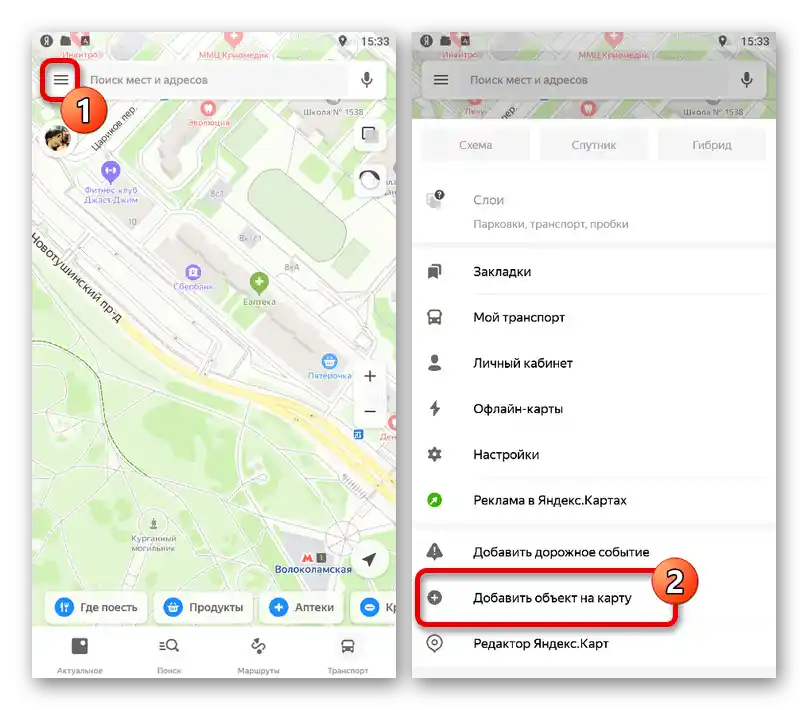
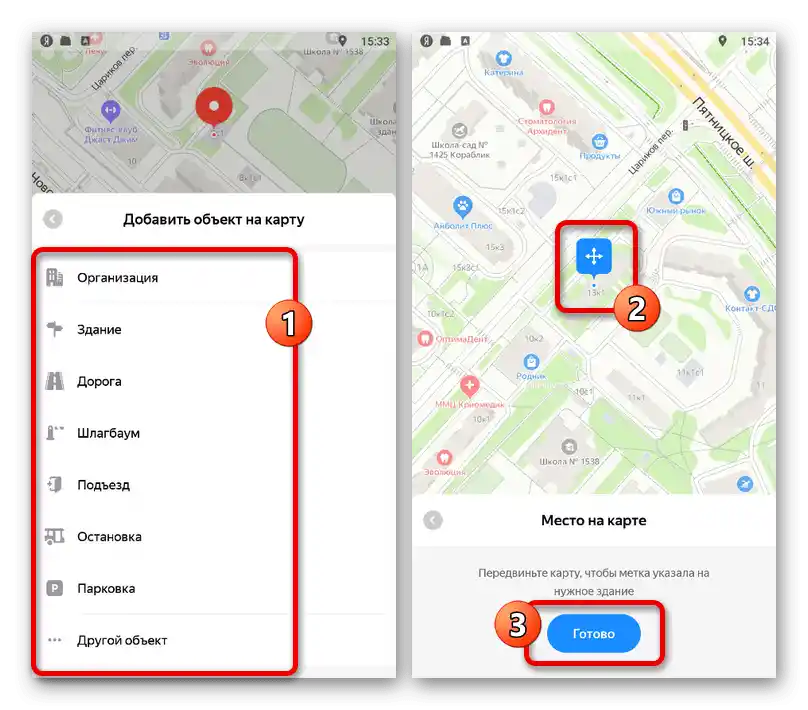
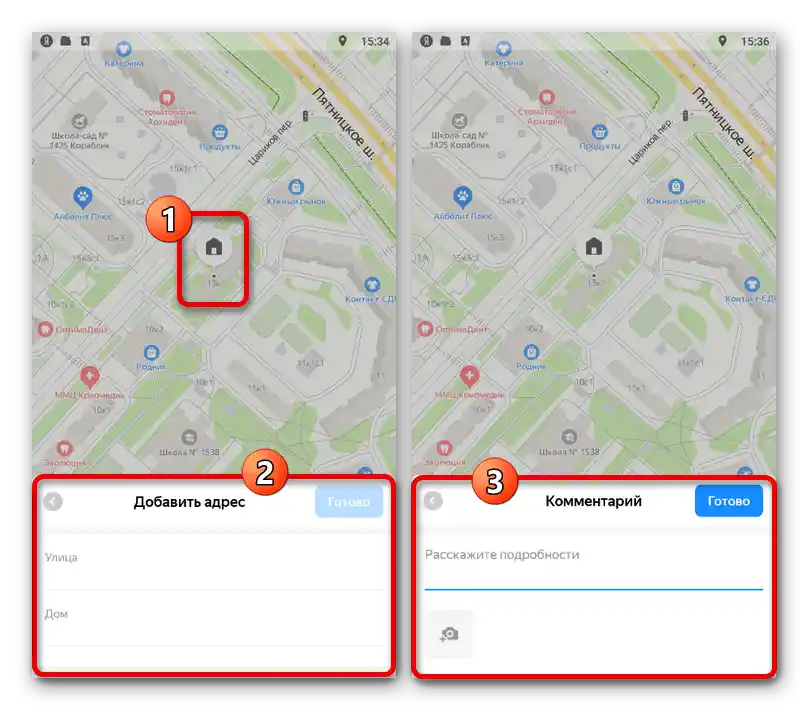
Начин 3: Измена народне карте
Још један начин додавања места је коришћење другог повезаног сервиса "Народне карте", развијеног специјално да сваког корисника омогући да креира недостајуће објекте, помажући тиме администрацији. Овде, као и у случају са основним сајтом, присутна је обавезна модерација.
- Пређите на веб-сајт Народних карата Јандекса и прво искористите дугме "Креирај" на горњој траци". Резултат ће бити појављивање прозора са могућношћу избора врсте објекта.
- Када одредите тип, поставите у потребном месту ознаку, повезану са мишем. Такође обавезно допуните информације о додавању објекта помоћу поља у искачућем прозору.
![Процес додавања новог објекта на сајту Народних карта]()
Неколико врста ознака може се значајно разликовати од уобичајеног указивања на неку тачку. На пример, то се односи на алате за означавање целих зона.
- Када завршите уређивање, кликните на дугме "Сачувај" у горњем наведеном блоку. Ако буде довољно наведених информација, чување ће се десити без икаквих проблема.
- Као што смо већ споменули, модерација у овом случају је обавезна. Статус провере можете пратити преко унутрашњег система обавештења на горњој траци.
![Pregled liste obaveštenja na sajtu Narodnih karti]()
Иако Народне карте имају сопствени мобилни клијент, процедура уређивања доступна је само у пуној верзији веб-сајта.
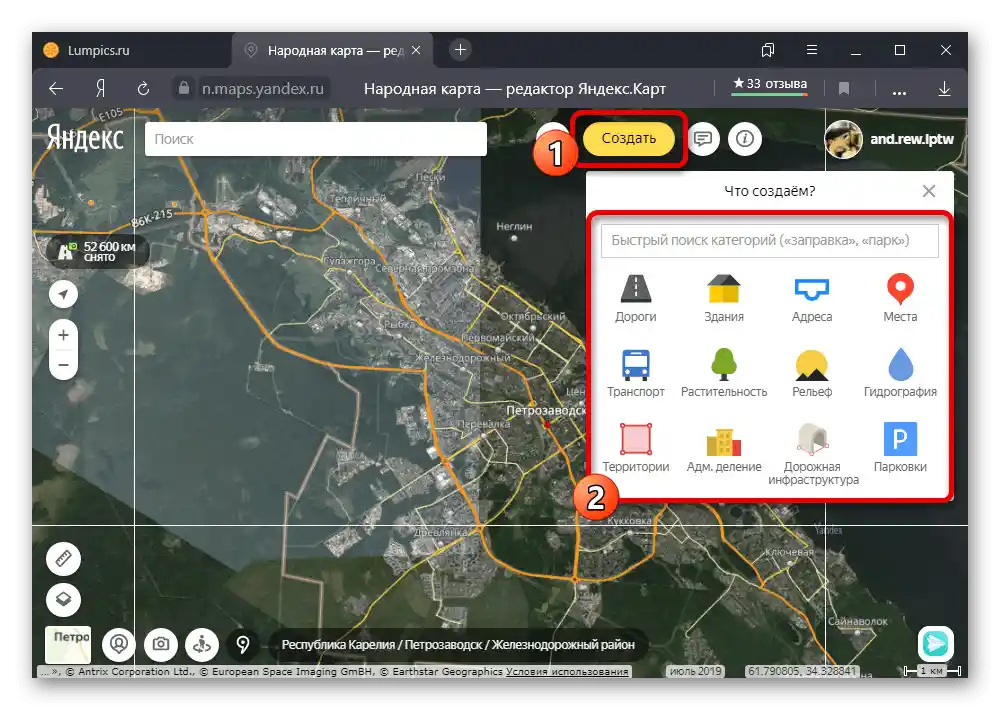
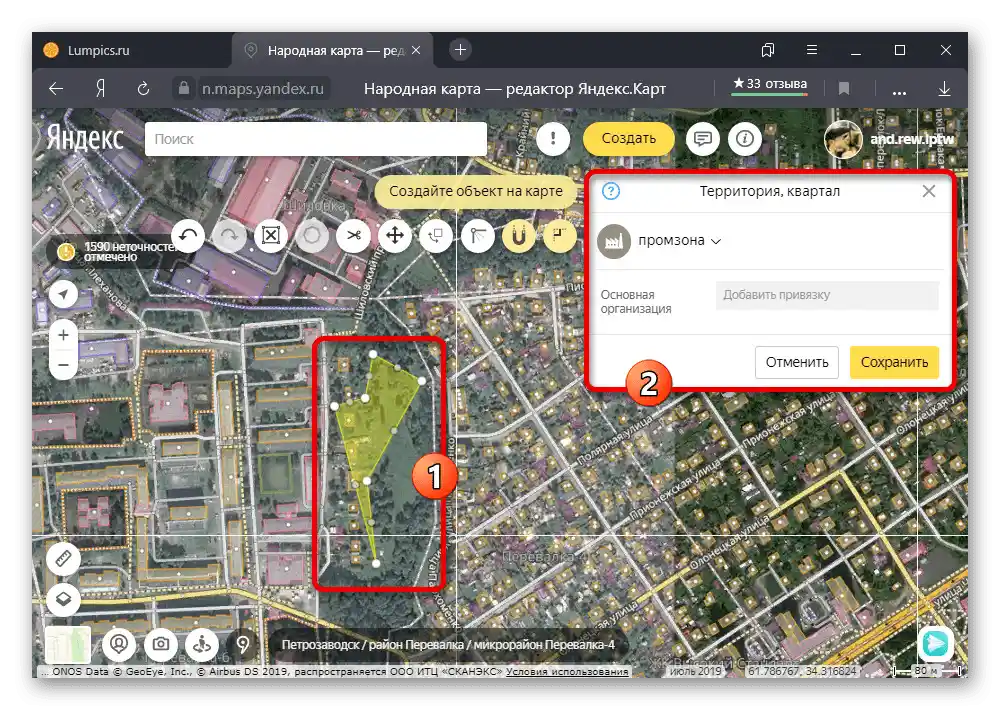
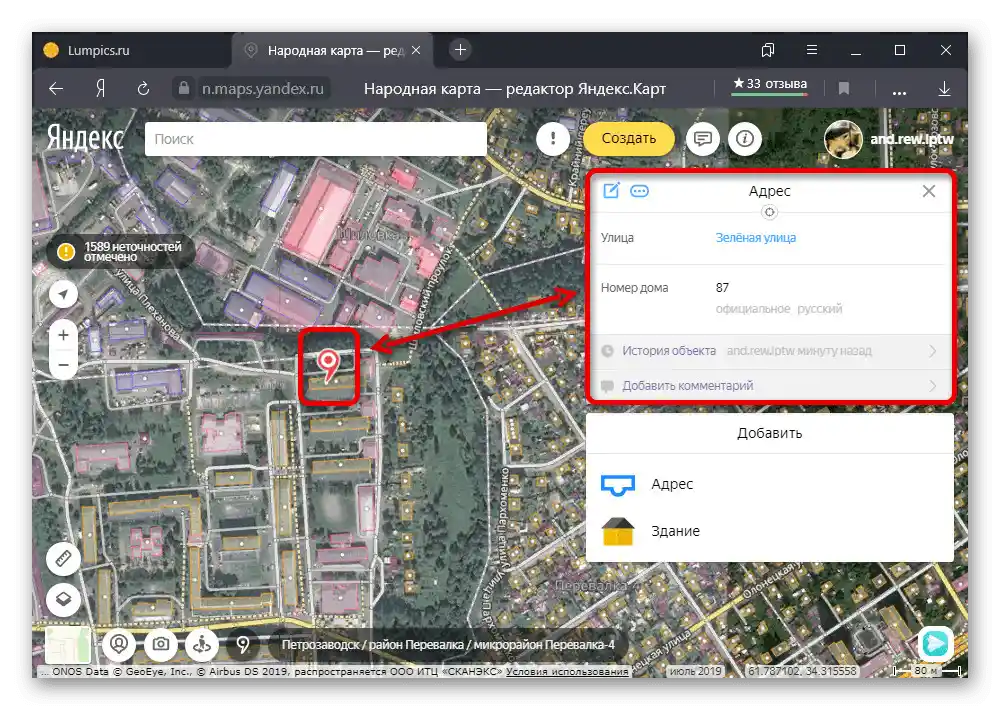
Начин 4: Креирање и подешавање организације
Ако сте власник нове организације и желите да канцеларија буде приказана на Јандекс.Картама, то можете учинити регистрацијом компаније у Јандекс.Справочнику.При том, сервис не има одређену апликацију, због чега ће сваку фазу бити потребно извршити у прегледачу на рачунару.
Корак 1: Регистрација организације
- Користећи наведени линк, пређите на главну страницу Јандек.Справника и на картици "Моје организације" кликните на дугме "Додати организацију".
- Попуните текстуално "Име компаније" у складу са жељеним називом. Управо ова вредност се приказује у заглављу картице сваког предузећа на Јандек.Картама.
- Обавезно наведите "Врсту делатности" компаније. У овом случају, требало би да користите припремљене опције из падајућег списка.
- Пошто је додавање организације основни циљ, на следећем кораку кликните на "Да, имам филијалу, продавницу, канцеларију".
- Попуните поље "Адреса канцеларије" у складу са локацијом потребног објекта. Можете овде користити минијатурну копију мапе да бисте поставили маркер на тачну локацију.
![Процес додавања канцеларије организације на сајту Јандекс.Спрајочника]()
На последњем кораку наведите контактне податке и извршите потврду на било који удобан начин.
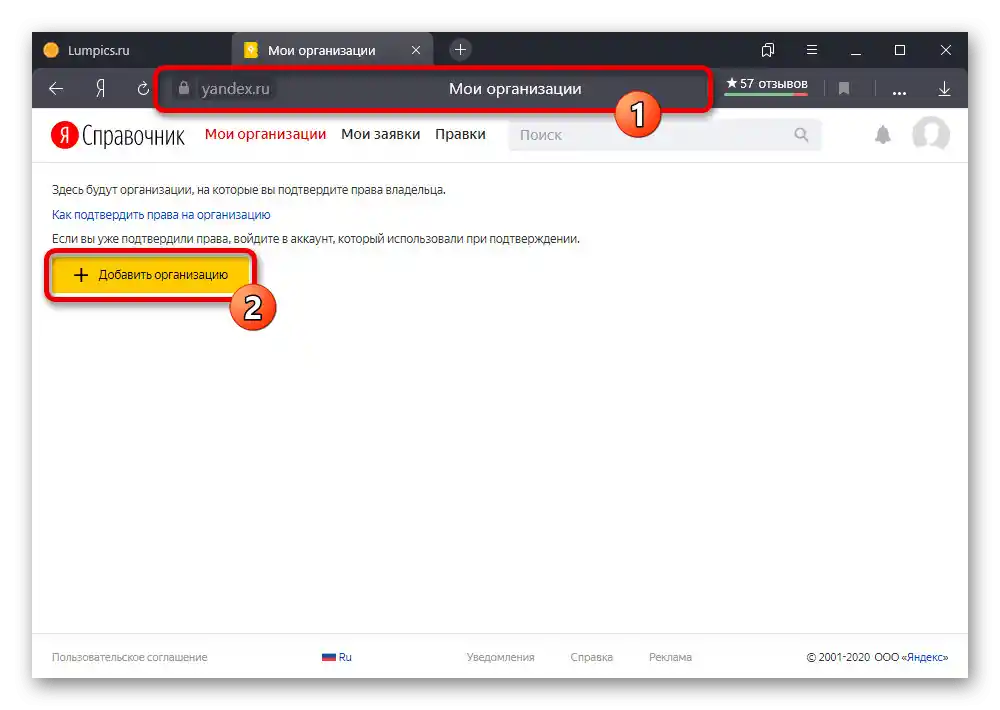
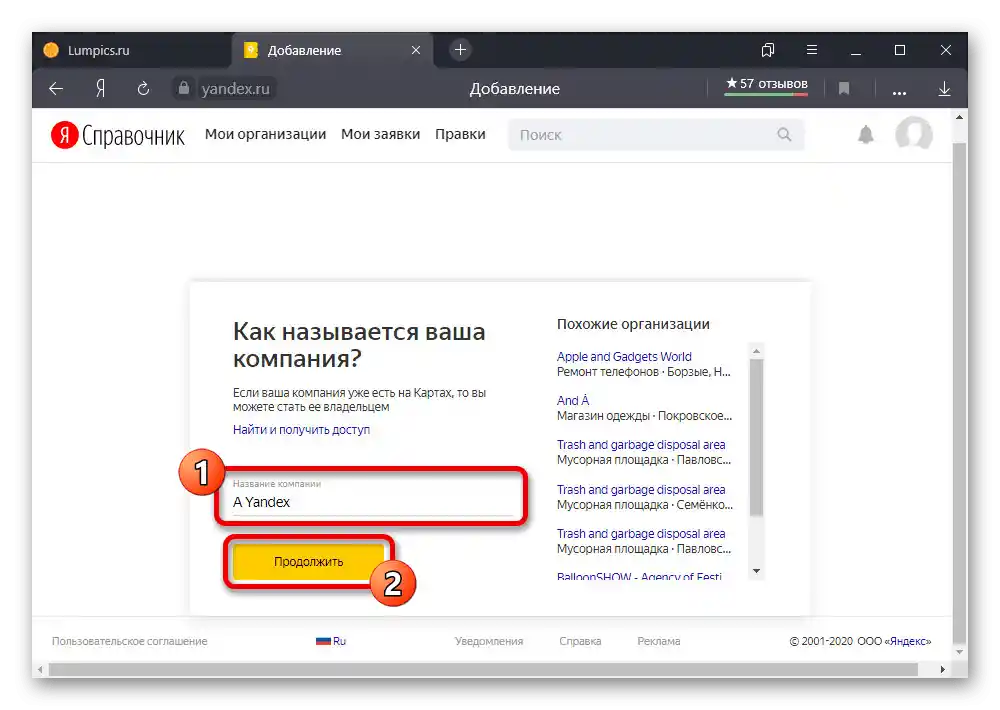
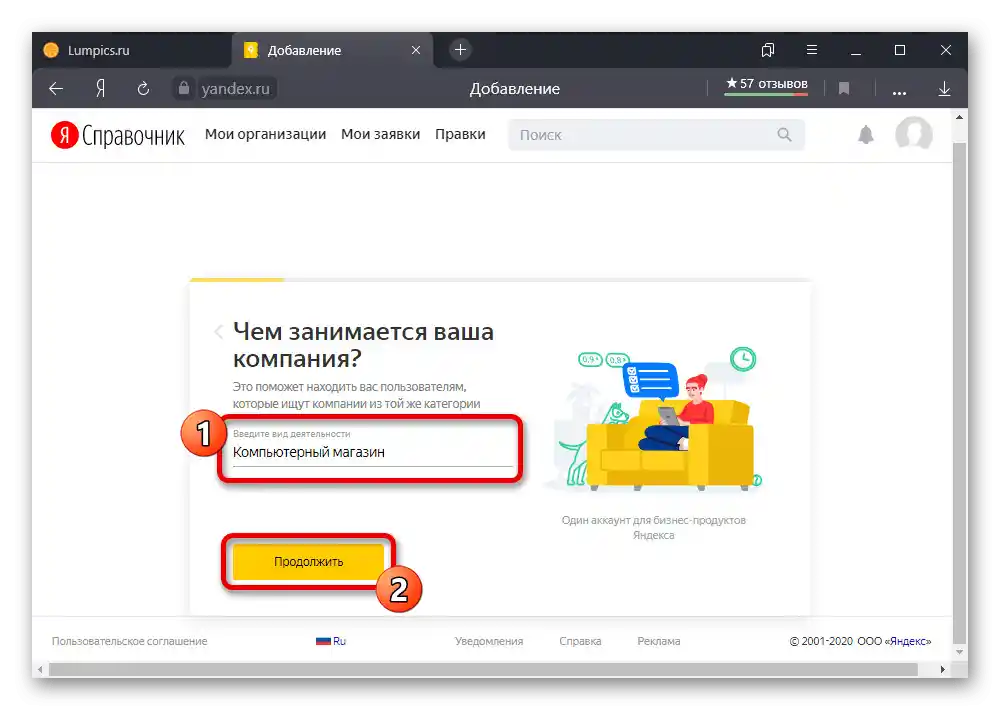
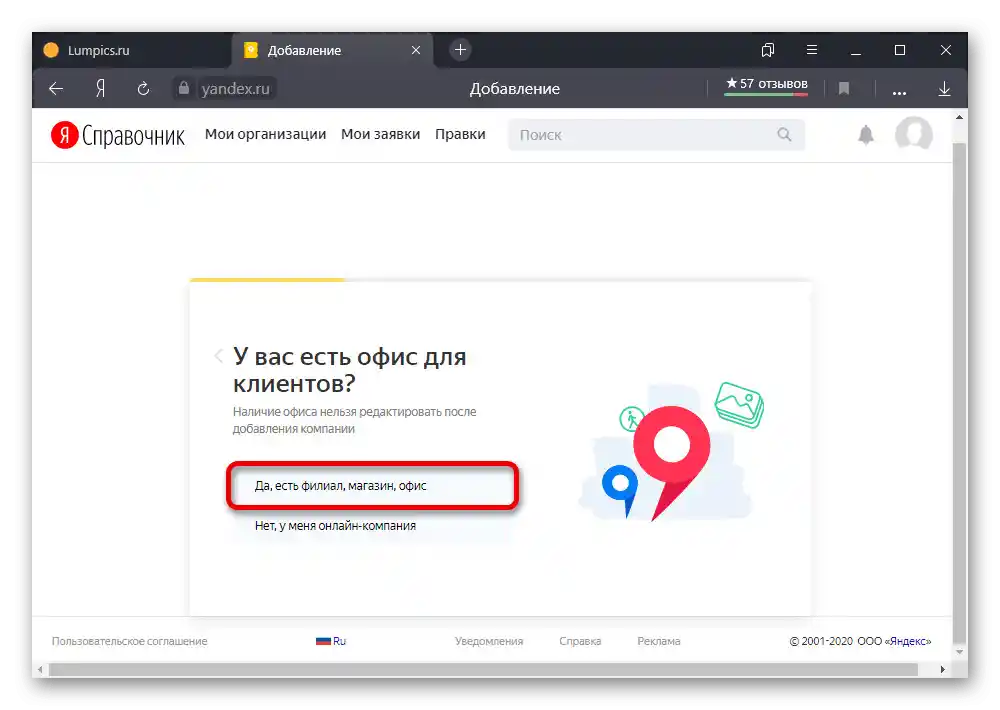
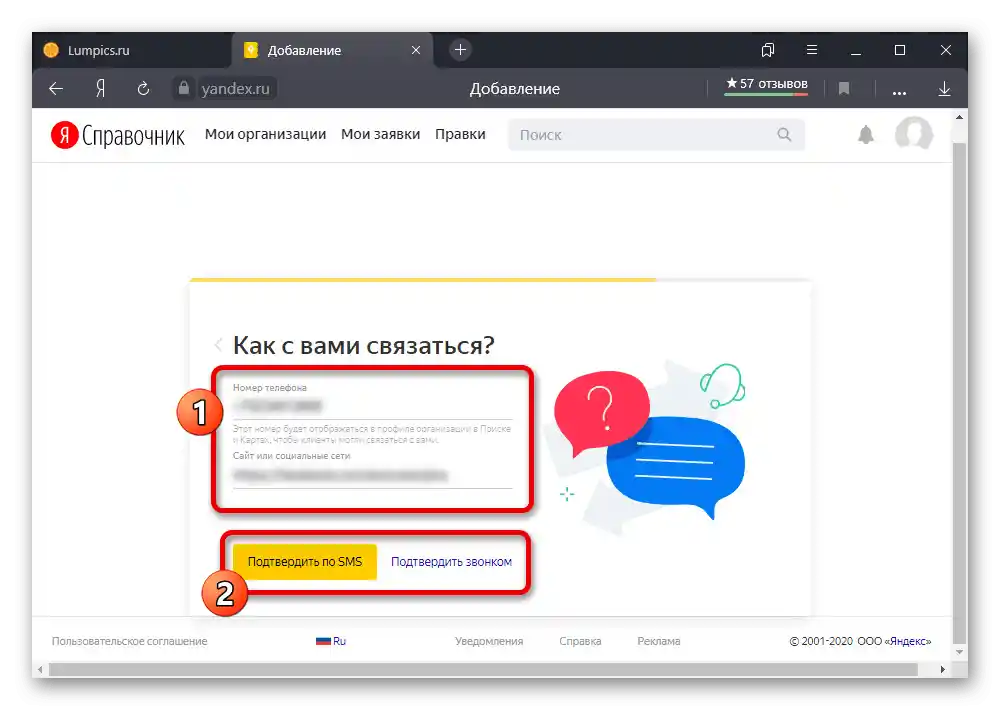
Корак 2: Подешавање компаније
- Након што организација буде регистрована, одмах треба приступити подешавању. Најбоље је за то користити одељак обележен на снимку екрана, који омогућава брзо прелазак између кључних параметара.
- Нове компаније, чак и у случају успешне регистрације, не појављују се одмах у сервисима Јандекса. Прво је потребно проћи модерацију, чији статус се приказује на картици "Моје пријаве".
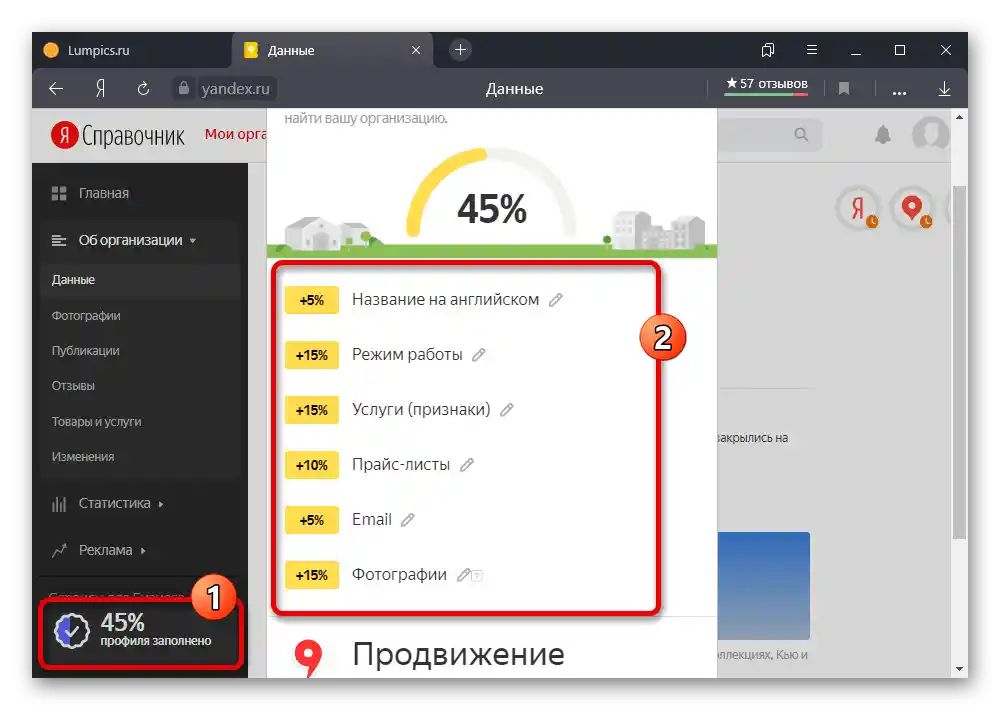
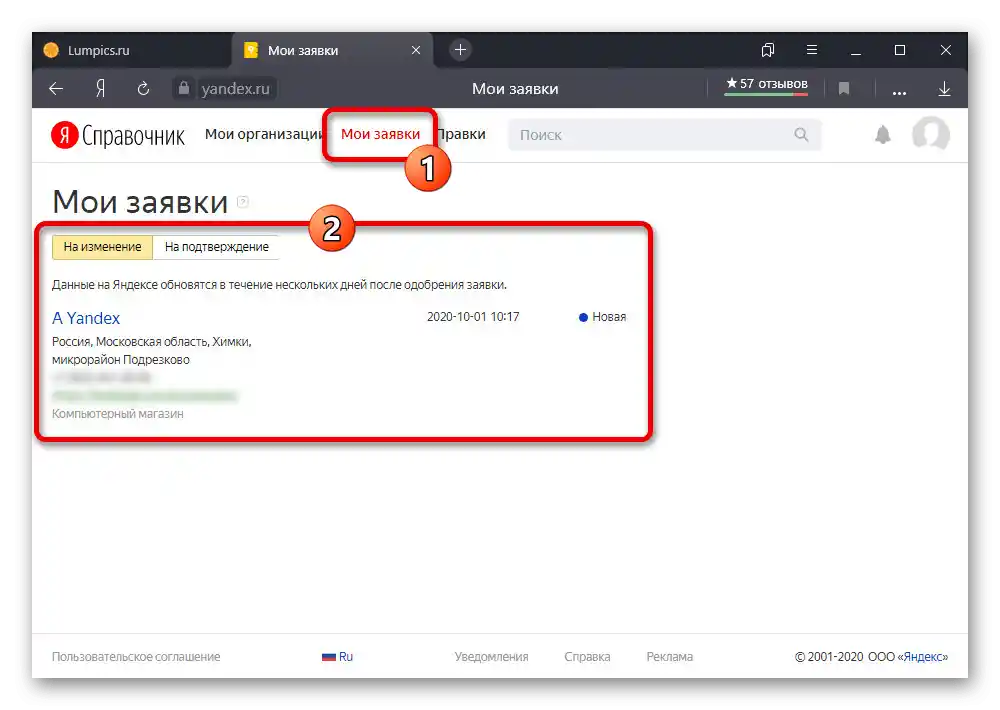
Корак 3: Управљање адресама
- Раније додато место може се променити преко параметара.Za to otvorite odeljak "Podaci", skrolujte do samog dna i uredite informacije u bloku "Adresa".
- Obratite pažnju da, u zavisnosti od prvobitnih podešavanja kompanije, potrebni odeljak može imati drugo ime i upravljanje, na primer, "Teritorija pružanja usluga".
![Пример организације без адресе на сајту Јандекса.Спрајвочника]()
Svaka promena organizacije, uključujući lokaciju kancelarije ili teritoriju, prolazi moderaciju, i tek nakon nekoliko dana se prikazuje na Jandex.Mapi. Vredi napomenuti da je svaka kompanija ograničena na jednu adresu, ali može biti povezana mrežom sa drugim kancelarijama.